概要
CS1シリーズとRS-232C接続を行う場合の設定例です。
使用機種
項目 |
機種等 |
PLC |
CS1G |
通信ユニット |
CPU付属ポート |
設定環境
項目 |
環境 |
OS |
Windows7 Professional 64Bit |
ツール |
CX-Programmer Ver9.04 |
設定詳細
項目 |
設定 |
設定項目 |
設定例 |
PLC側の設定 |
ツールで設定 |
伝送速度 |
19200bps |
バイトサイズ |
7bits |
||
ストップビット |
2bits |
||
パリティ |
偶数(E) |
||
号機No. |
0号機 |
||
パソコン側の設定 |
ユニット設定 |
COMポート |
接続する通信ポート番号 |
伝送速度 |
19200bps |
||
バイトサイズ |
7bits |
||
ストップビット |
2bits |
||
パリティ |
偶数 |
||
フォルダ及び通信テスト時設定 |
号機No. |
0号機 |
|
送信元ネットワーク番号 |
0 |
||
送信元ノード |
0 |
||
送信先ネットワーク番号 |
0 |
||
送信先ノード |
0 |
※パソコン側の設定の大部分はユニット側の設定に合わせ込む形になります。
|
ネットワーク上のPLCと接続する場合以外は、送信元ネットワーク番号/送信元ノード/送信先ネットワーク番号/送信先ノードをすべて0にしてください(CS1 FINS RS-232C特有) |
PLC側の設定
「CS1G」に設定を行います。設定はCX-Programmerなどで行います。
1.CX-Programmerを起動して、オンライン接続を行い、PLCと通信できることを確認する
2.メニューの「PLC」-「PLC情報」-「PLCシステム設定」を開き、PLCシステム設定画面を開く
3.「上位リンク」に以下の設定をおこない、ダイアログを閉じる

項目 |
設定内容 |
通信設定 |
ユーザ設定 |
通信速度 |
19200 |
パラメータ |
7,2,E |
モード |
上位リンク |
号機No. |
0 |
4.「PLC」-「転送」-「転送[パソコン→PLC]」を選び、転送を行う
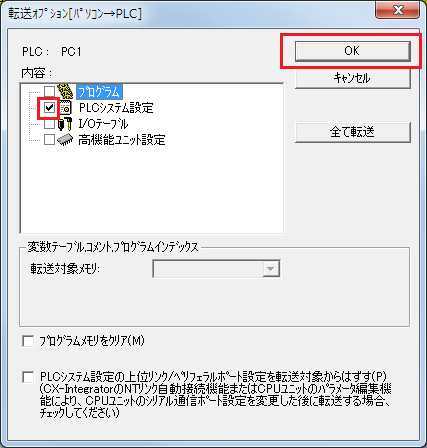
|
ペリフェラルポートからではなく、RS-232Cポートから設定を行う場合は、前面スイッチのSW5をONにする必要があります。設定を完了し、実際に通信を行う場合は、OFFに戻してください。
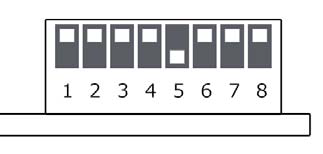
詳細はオムロンの「「CS1G-CPU□□H, CS1H-CPU□□H CPUユニット」ユーザーズマニュアル(セットアップ編)」を参照してください。 |
|
CPUポートやペリフェラルのデフォルトの設定は以下です。詳しくはお使いの機器のマニュアルを参照してください。
COMポート :PLCを接続する通信ポート番号 伝送速度 :9600bps バイトサイズ :7ビット ストップビット :2ビット パリティ :偶数 号機No. :0号機 |
パソコン側の設定
Serverアプリケーションを用いて、通信設定を行ったPLCと接続を行います。
1.ツリーの「Application」-「Driver」を右クリックして、ドライバの追加を選択する
2.表示されたドライバ一覧から以下のユニットを選択し、追加を行う

3.追加されたユニット(U01)のプロパティを開き、通信設定をクリックする
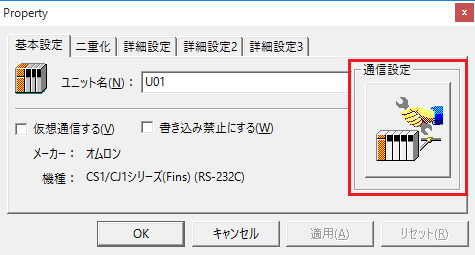
4.「通信設定」で以下のように設定を行う
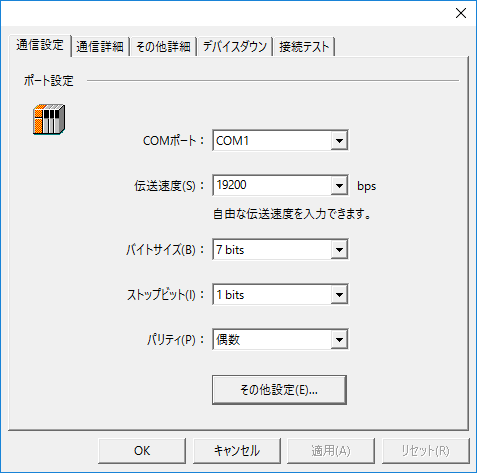
設定 |
設定内容 |
COMポート |
接続する通信ポート番号 |
伝送速度 |
19200 |
バイトサイズ |
7bits |
ストップビット |
1bits |
パリティ |
偶数 |
5.その他設定」を開き、チェックが入っていることを確認する
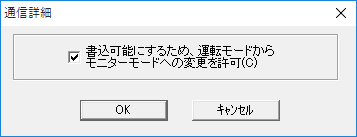
6.USB-RS-232C変換ケーブル等を使用している場合は、通信異常時にCOMポートがロックされる場合があるため、再オープン設定にチェックを入れる
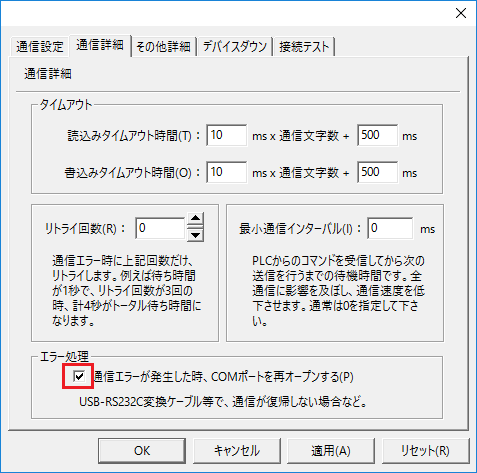
7.接続テストを行い、接続確認を行う
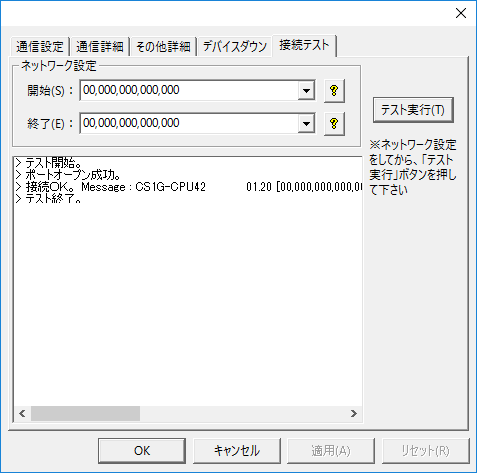
「接続OK」といったメッセージが表示されれば、接続確認OKです。